Win7系统电脑开机出现花屏怎么解决?
时间:2021-09-20 来源:系统城官网
win7电脑系统在使用中由于各种原因可能会出现一些电脑故障,比如说win7开机花屏等情况。有网友不知道windows7系统开机花屏怎么办,该怎么解决win7开机花屏。下面小编就教下大家win7开机花屏的原因和解决方法。
首先常见的电脑花屏都是由两个原因造成的,一是驱动问题,这种情况下可以更新驱动即可。另一个是显卡硬件问题。具体的解决方法如下:
1、首先,重启电脑然后按住F8键不放选择从“安全模式”进入。

2、进入安全模式后,右键点击“计算机”图标,菜单栏选择“管理”。

3、点击“设备管理器”,展开“显示适配器”右键点击显卡驱动进行“更新驱动程序”。
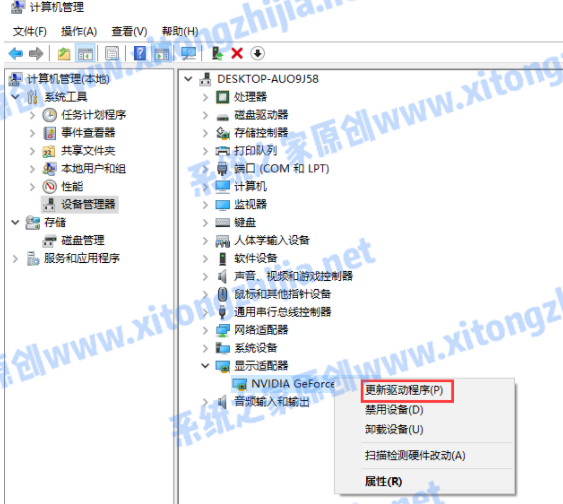
4、选择“自动搜索更新的驱动程序软件”。
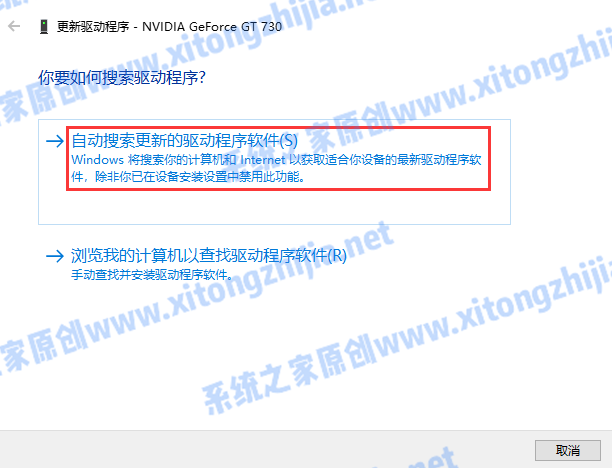
5、联机搜索后自自动安装驱动程序,等待显卡驱动程序安装完成后,重启电脑即可。
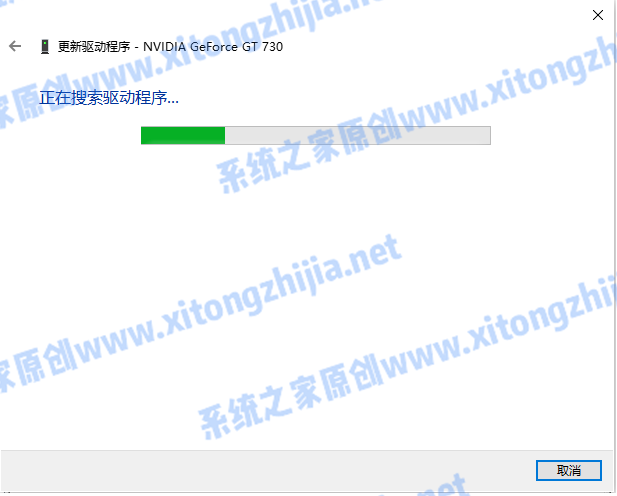
6、另外如果不是驱动的问题的话,检查温度。硬件的温度过高也会引起花屏,如CPU、显卡、主板、内存等等,还有风扇和散热器也需要检查一遍,可关机待热量散去重启看还会不会有花屏现象。

7、供电。显卡若是供电不足也会出现花屏现象,可以断开声卡、光驱等硬件,等电脑负载降低后再判断。

8、显卡本身的问题。如果bios缺陷、金手指氧化、核心损件等等显卡出现问题,都有可能出现花屏,只有更换显卡才可以了。

以上便是win7开机花屏的原因和解决方法,希望能帮到大家。
相关信息
-
-
2023/09/12
深度技术Win7如何安装?深度技术Win7安装教程 -
2023/09/10
惠普笔记本Win7系统一键重装怎么操作? -
2023/09/07
哪里能下纯净版Win7?最好用的Win7纯净版64位系统下载
-
-
笔记本Win7系统重装怎么操作?笔记本电脑一键重装Win7系统教程
笔记本Win7系统重装怎么操作?如果我们的笔记本电脑运行Win7系统出现了问题,这时候可能考虑进行Win7系统的一键重装,这样就能够快速清除所有数据,Win7系统可以快速恢复正常,就不会...
2023/09/05
-
Win7精简版怎么重装系统?Win7精简版一键重装系统教程
Win7精简版怎么重装系统?重装系统可以帮助我们在电脑出现问题或需要重新设置的情况下,迅速恢复系统至初始状态。下面系统之家小编将为大家详细介绍Win7精简版进行一键重装系统...
2023/09/02
系统教程栏目
栏目热门教程
人气教程排行
- 1 win10系统激活工具推荐
- 2 打开office显示:你的office许可证有问题,你可能是盗版软件的受害者怎么办?
- 3 2021索尼imx传感器天梯图 imx传感器天梯图排行榜2021
- 4 vivo手机可以安装华为鸿蒙系统吗?vivo鸿蒙系统怎么申请?
- 5 Win10 21H1值得更新吗 到底要不要升级到21H1
- 6 百度网盘内容有违规内容无法下载怎么办?百度网盘内容有违规内容无法下载解决办法
- 7 鸿蒙系统到底好不好用?鸿蒙系统的优点和缺点介绍
- 8 Win10 21H1和20H2哪个好 21H1和20H2系统详细对比
- 9 系统开机提示“please power down and connect the...”怎么办?
- 10 剪映Windows电脑专业版的草稿默认保存路径在哪?
站长推荐
热门系统下载
- 1 Windows 10 微软官方安装工具
- 2 微软 MSDN原版 Windows 7 SP1 64位专业版 ISO镜像 (Win7 64位)
- 3 微软MSDN 纯净版 Windows 10 x64 21H2 专业版 2022年4月更新
- 4 微软MSDN 纯净版 Windows 10 x64 22H2 专业版 2022年10月更新
- 5 微软 MSDN原版 Windows 7 SP1 64位旗舰版 ISO镜像 (Win7 64位)
- 6 微软MSDN 纯净版 Windows 10 x86 22H2 专业版 2022年10月更新
- 7 微软 MSDN原版 Windows 7 SP1 32位专业版 ISO镜像 (Win7 32位)
- 8 微软 MSDN原版 Windows XP SP3 32位专业版 ISO镜像
- 9 微软 MSDN原版 Windows 7 SP1 32位旗舰版 ISO镜像 (Win7 32位)
- 10 微软MSDN Windows 10 x64 20H2 2020年10月更新19042.631




